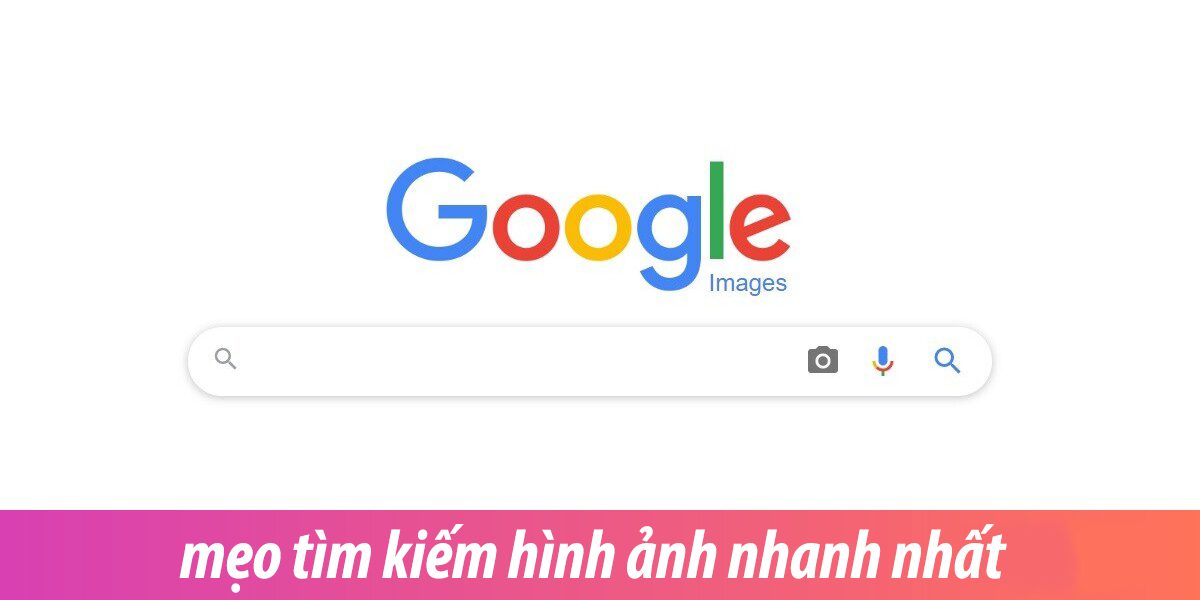Google Search Box là công cụ được nhiều người dùng tin tưởng lựa chọn do có độ chính xác cao. Trong bài viết này NTT-SuperCare365 xin giới thiệu đến bạn cách tìm kiếm bằng hình ảnh trên Google. Hi vọng bài viết này sẽ giúp ích được phần nào cho công việc của bạn.
Mục Lục
1. Tìm kiếm hình ảnh bằng cách tải file lên:
Bạn đã từng vô tình nhìn thấy một hình ảnh sản phẩm nào đó trên mạng? Và bạn muốn tìm hiểu thêm thông tin về sản phẩm đó? Nếu câu trả lời của bạn là có thì bạn có thể tham khảo qua các bước sau.
Bước 1: Truy cập trang Google như thông thường. Sau đó chọn phần hình ảnh.
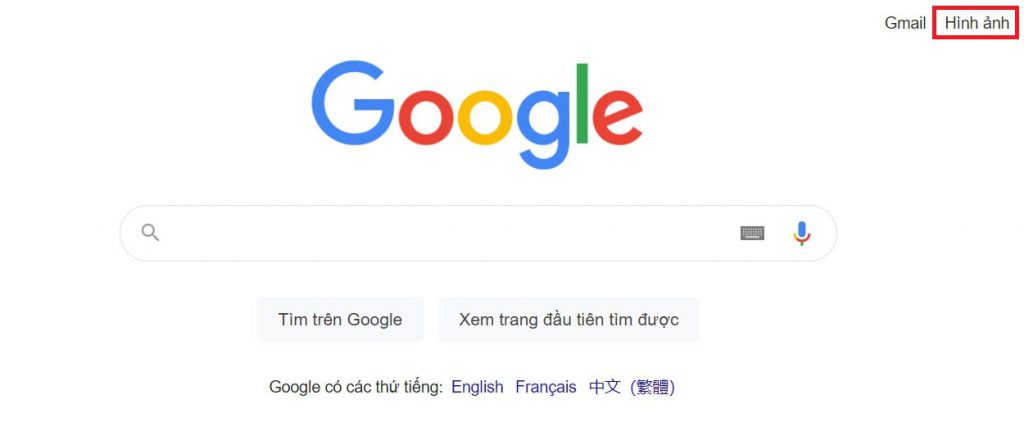
Bước 2: Nhấp chuột chọn phải vào biểu tượng camera để tải ảnh lên.
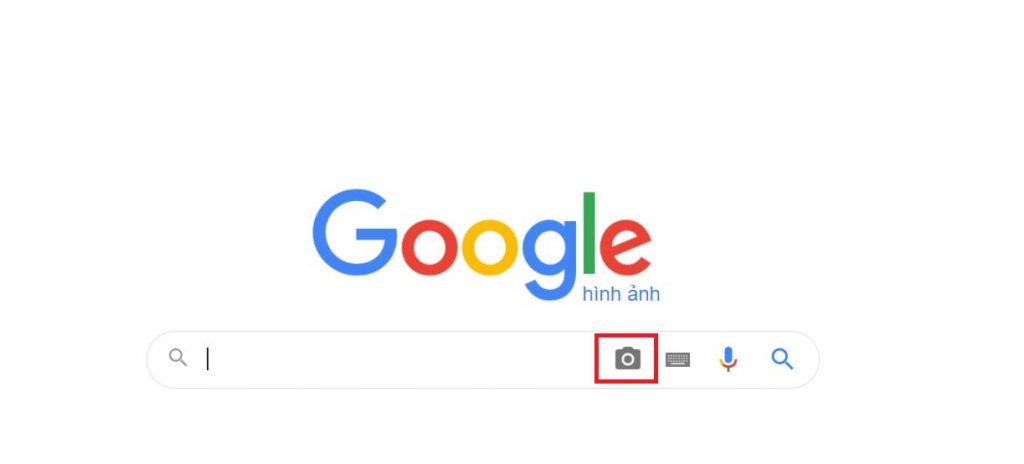
Bước 3: Chọn tải ảnh lên để bắt đầu tìm kiếm bằng hình ảnh trên google.
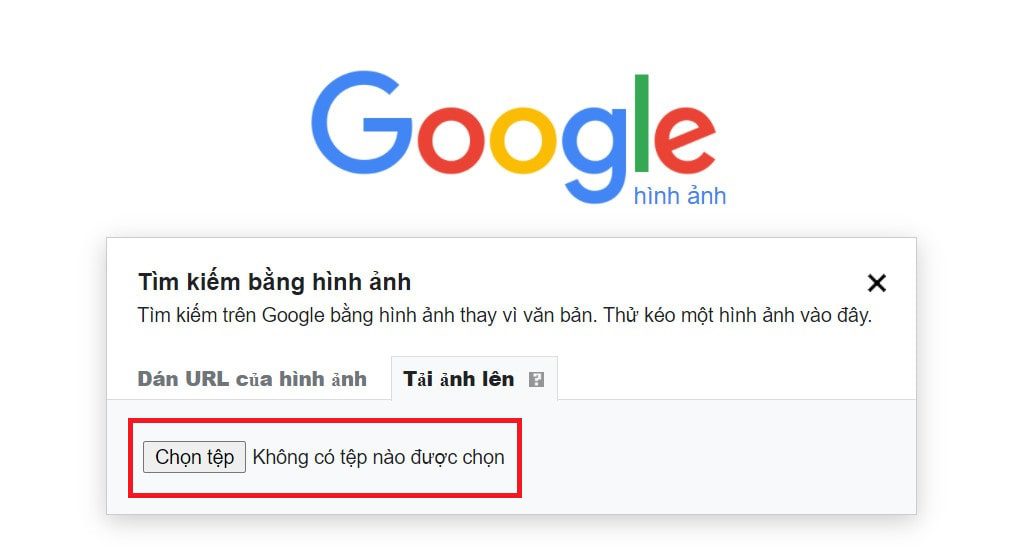
Bước 4: Bây giờ bạn chỉ cần đợi cho google làm việc. Sau khi tải xong trình duyệt của bạn sẽ tự động chuyển sang trang tìm kiếm.
2. Tìm kiếm hình ảnh bằng URL
Bước 1: Truy cập vào trang web có hình ảnh mà bạn muốn tìm kiếm
Bước 2: Nhấp chuột phải vào hình ảnh mà bạn muốn tìm hiểu thêm thông tin.
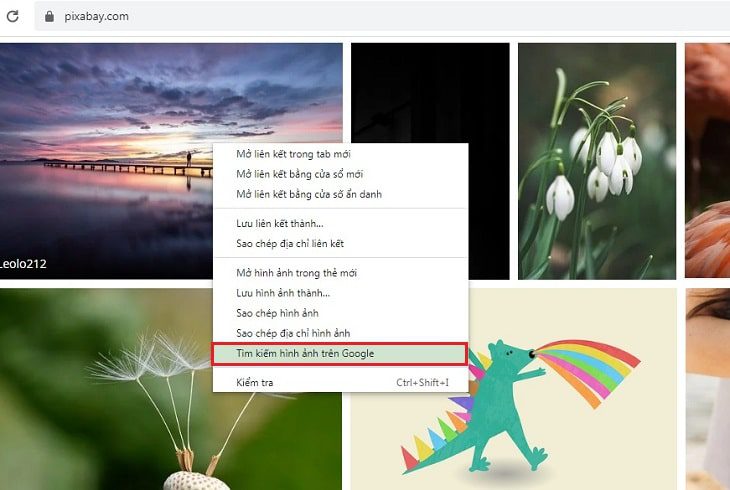
Bước 3: Chọn tìm kiếm hình ảnh này trên Google. Trình duyệt của bạn sẽ tự chuyển sang trình tìm kiếm.
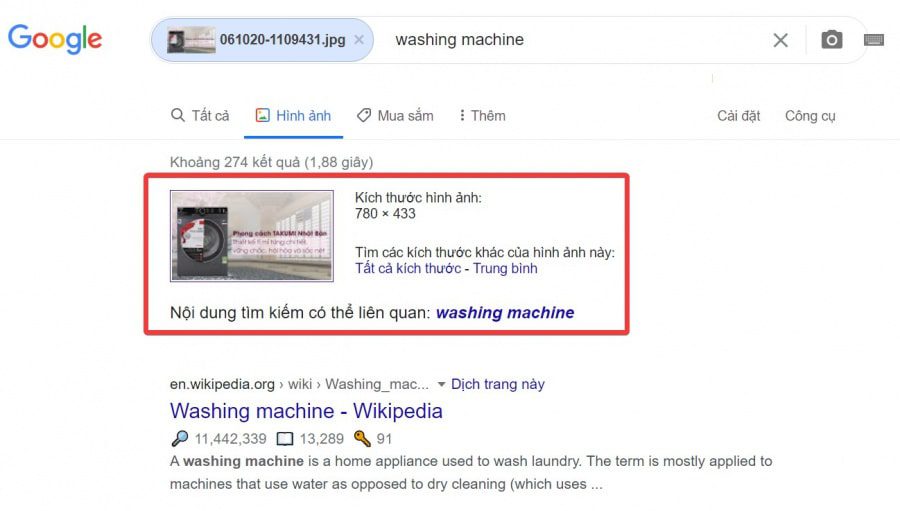
3. Sử dụng bộ lọc nâng cao để tìm kiếm bằng hình ảnh
Để có thể tìm ra được những bức ảnh đúng như mong muốn của mình. Bạn nên sử dụng bộ lọc nâng cao của google để tăng chất lượng ảnh tìm kiếm được. Việc sử dụng bộ lọc này sẽ giúp bạn tiết kiệm nhiều thời gian cũng như công sức khi tìm hình ảnh.
Bước 1: Truy cập vào trang công cụ tìm kiếm hình ảnh của google như bình thường.
Bước 2: Nhấp chuột phải vào ô công cụ ngay dưới thanh tìm kiếm.
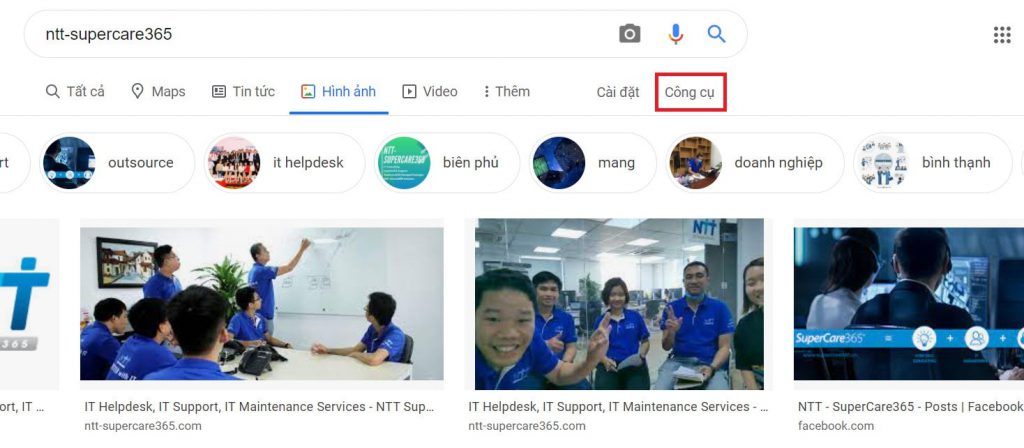
Bước 3: Tại đây sẽ hiển thị ra các bộ lọc nâng cao cho bạn lựa chọn với chức năng cụ thể như sau.
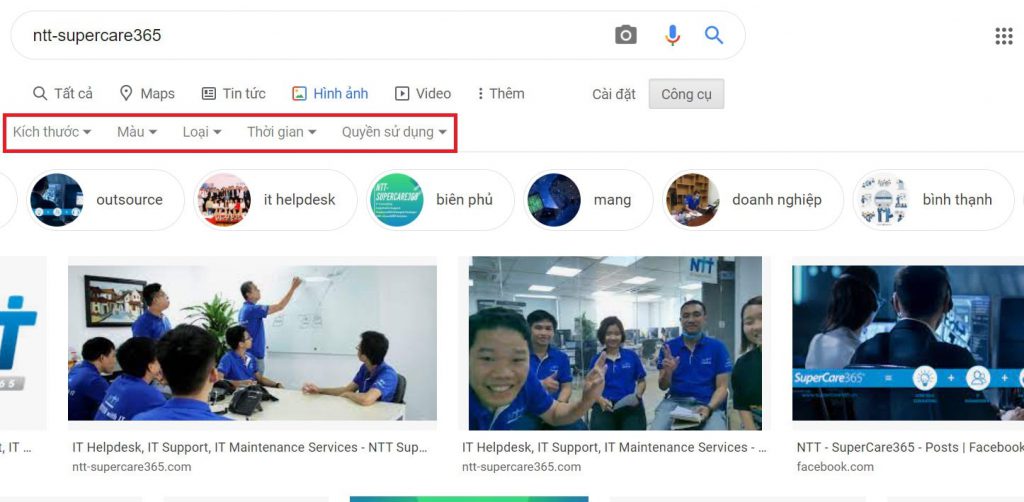
- Ô Kích thước: Tuỳ chọn này cho phép bạn chọn kích thước như mong muốn. Kích thước càng lớn chất lượng ảnh càng cao.
- Ô Màu sắc: Bộ lọc này cho phép tìm kiếm thêm nhưng hình có có màu sắc liên quan đến màu mà bạn chọn
- Ô Loại: Với tuỳ chọn này bạn cho thể tìm kiếm hình ảnh theo các định dạng khác nhau như jpg, png….
- Ô Thời gian: Chức năng chính của tuỳ chọn này là cho phép bạn tìm kiếm theo thời gian hình ảnh đó xuất hiện trên google.
Hị vọng những chia sẻ trên có thể giúp bạn tìm kiếm bằng hình ảnh trên google hiệu quả hơn. Ngoài ra, đội ngũ nhân viên chuyên nghiệp của chúng tôi luôn sẵn sàng giải đáp thắc mắc của bạn. Liên hệ với chúng tôi theo địa chỉ sau:
- VP1: 1D Nguyễn Duy, P.3, Quận Bình Thạnh, Thành phố Hồ Chí Minh
- VP2: 70 Quốc Hương – P.Thảo Điền, Quận 2, Thành phố Hồ Chí Minh
- SALES: (028)73027365
- TECH SUPPORT: (028)73057365

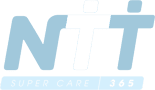 ?>
?>